CentOS/RHELのログイン、ログアウト
CentOS/RHELのログイン
物理サーバにリモート接続する方法を説明します。お引き渡し時点の設定では、リモート接続はセキュアシェル(SSH)接続でのみ可能になっています。
なお、物理サーバにSSHでリモート接続するには、SSHクライアントソフトをご用意ください。本オンラインマニュアルではWindows用フリーソフトウェアとして配布されているターミナルエミュレータ「Tera Term」を使用した接続方法を説明します。
【注意】
TELNET接続はセキュリティの関係上ご利用になれません。
1.「Tera Term」を起動します。
真っ白で何も入力されていない「メインウィンドウ」、及び「Tera Term:新しい接続」画面が表示されます。
2.接続先を設定し、「OK」ボタンをクリックします。
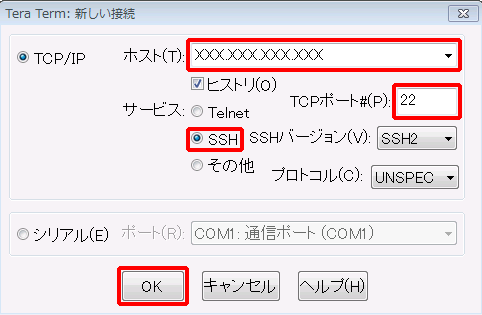
接続先の設定項目は、以下のとおりです。
| 項目 | 内容 |
|---|---|
| ホスト | お客様の物理サーバのIPアドレスを入力します。 |
| サービス | 「SSH」を選択します。 |
| TCPポート# | 「22」と入力します。 |
初回ログイン時は、「セキュリティ警告」画面が表示されます。
【参考】
- IPアドレスを確認する方法は、ご契約の品目により異なります。
- シングルタイプをご契約の場合は、「シングルタイプの画面詳細」をご参照ください。「ネットワーク詳細」で確認できます。
- クラスタタイプをご契約の場合は、「クラスタタイプの画面詳細」をご参照ください。「ネットワーク詳細」で確認できます。
- 2回目以降は、「SSH認証」画面が表示されます。「SSH認証」画面が表示された場合は、手順4.に進みます。
3.「セキュリティ警告」画面の内容を確認し、「接続」ボタンをクリックします。
「SSH認証」画面が表示されます。
4.接続のために必要な情報を入力し、「OK」ボタンをクリックします。
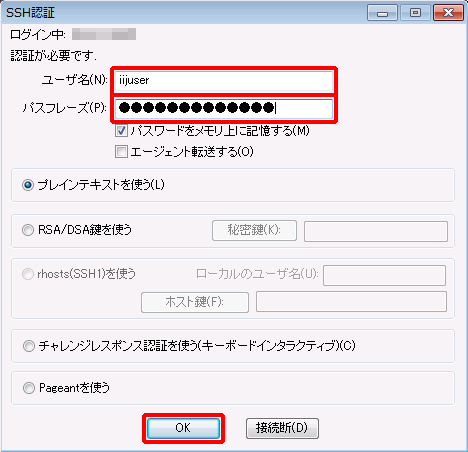
接続のために必要な情報は、以下のとおりです。
| 項目 | 内容 |
|---|---|
| ユーザ名 | お申し込み時に指定していただいたユーザ名を入力します。 今回の例では、以降、ユーザ名を「iijuser」とします。 |
| パスフレーズ | パスワードを入力します。 |
【参考】
- ユーザ名、及び初期パスワードを確認する方法は、ご契約の品目により異なります。
- シングルタイプをご契約の場合は、「シングルタイプの画面詳細」をご参照ください。「基本情報」で確認できます。
- クラスタタイプをご契約の場合は、「クラスタタイプの画面詳細」をご参照ください。「基本情報」で確認できます。
「メインウィンドウ」にログインプロンプトが表示されます。
5.ホスト名を確認し、ログインしたサーバが正しいことを確認します。
$ uname -n iij.test.local ─ ホスト名です。
6.ログインしたユーザが正しいことを確認します。
$ id
uid=###(iijuser) gid=###(iijgroup) groups=###(iijgroup)
└─ 「uid」に表示されている「iijuser」がログインしたユーザです。
7.初回ログイン時は、ログイン後、ユーザアカウントのパスワードを再設定します。
【参考】
ユーザアカウントのパスワードを再設定する方法の詳細は、「CentOS/RHELのパスワード設定」をご参照ください。
CentOS/RHELのログアウト
物理サーバからログアウトする方法を説明します。
1.ログアウトします。
$ exit